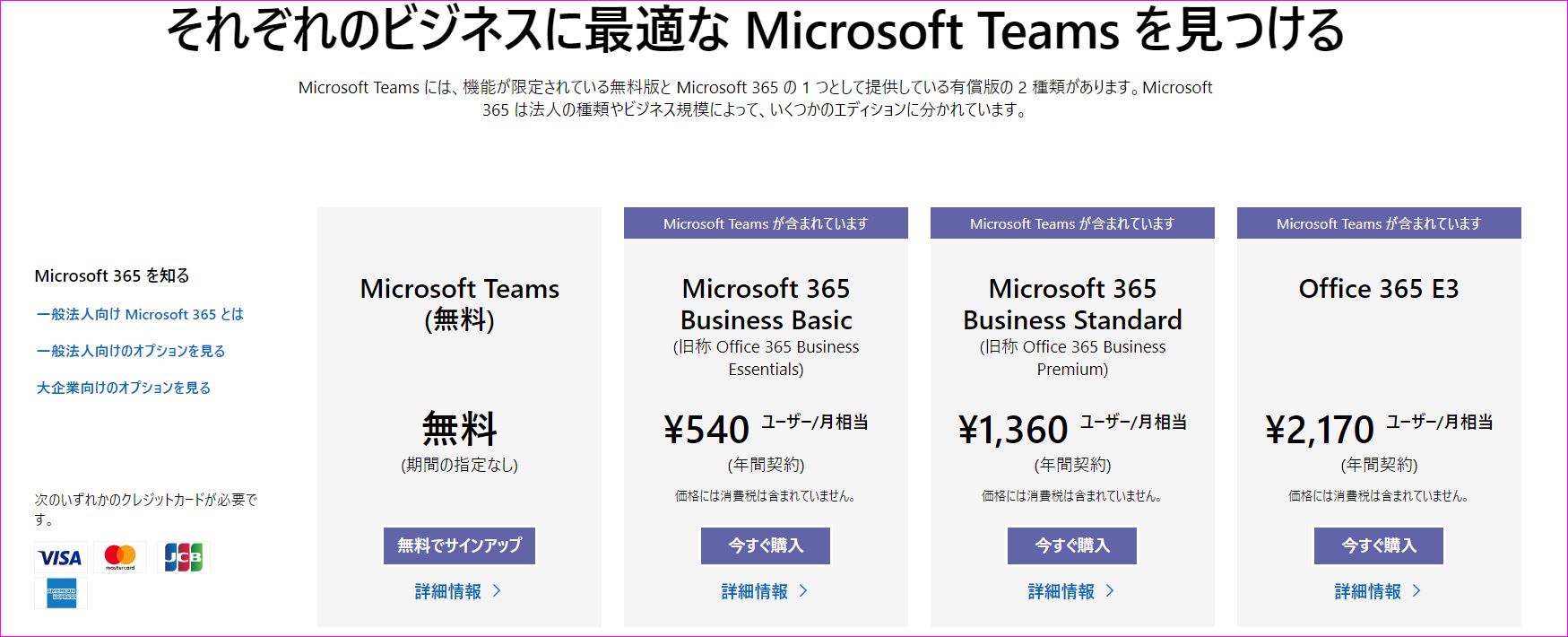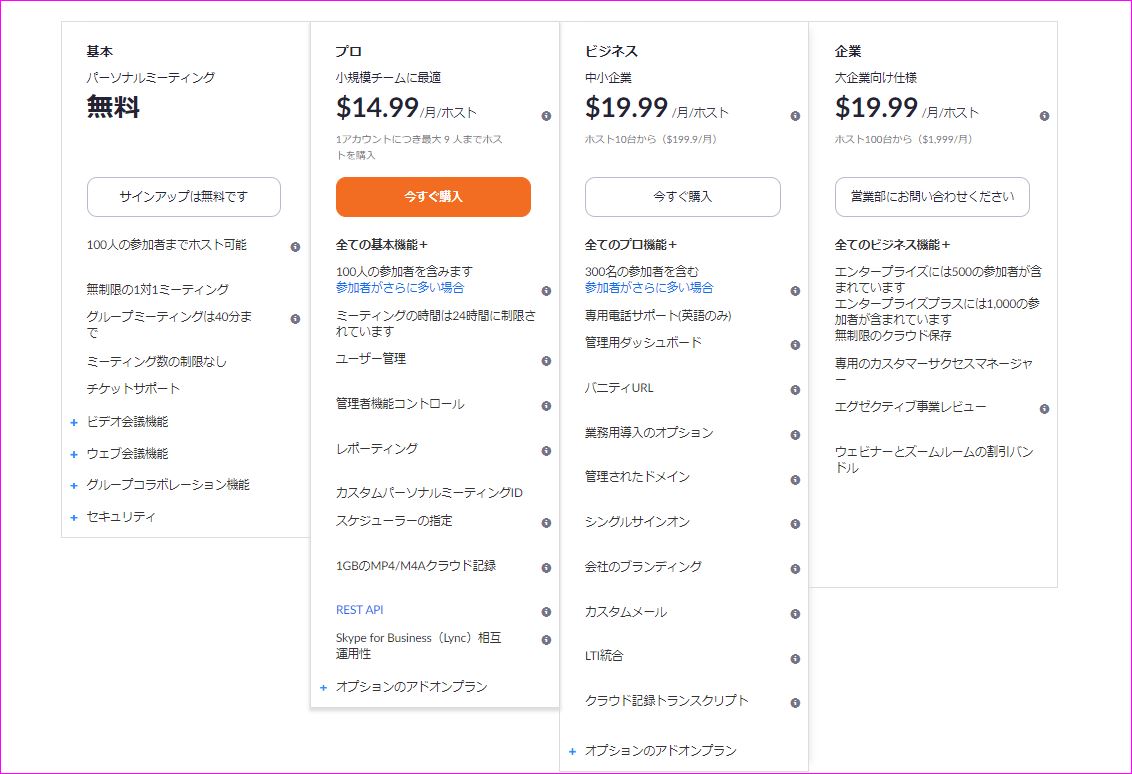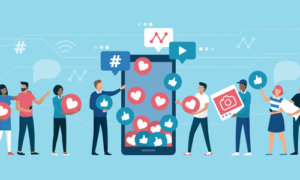今日は、テレビ会議システムの「Zoom(ズーム)」と「Microsoft Teams(マイクロソフトチームズ)」のメリットとデメリットについてお話を伺います。
会社でMicrosoft Teamsを導入して、個人ではZoomを使っている「中原たくみ」さんにお話を伺います。
中原さんは 社員数2000人(本社1300人)規模の建築系の会社に勤務されています。
会社では、「Microsoft Teams」(マイクロソフトチームズ)を活用しています。
中原さんは個人でも事業されていて、個人ではZoom(ズーム)を使っています。

マイクロソフトのチームズの活用方法Teamsを使うメリットは?
「Microsoft Teams」は会議アプリなので、「Zoom」と同じように何人かで会議できます。
チャット、テレビ会議、通話、コラボレーションが 1 つにまとまっているので、ツールを使い分ける必要はありません。
会社では、多くの社員がいるので、ファイルの受け渡しが出来るなど、大変便利な機能があります。
また、「Teams」はマイクロソフトが運営しているので、マイクロソフトのofficeやOutlookなどを使っている方には便利です。
マイクロソフトのアプリと連動できるので、クラウドファイルを共有したり、Outlookのカレンダーと連動できたりします。
「Teams」は無料から使えて、クラウドでいろんな情報を共有できます。
例えばチャットでのやり取りも、「Teams」の中で簡単にできます。
Teamsを使うデメリットは?
マイクロソフトに連動する会議システムなので、多機能すぎて使いづらいですね。
慣れるまでが大変です。
会議のシステムなので、大人数を少人数の小部屋に分けてワークして、元の部屋に戻るみたいなことはできません。
Zoomのブレークアウトルームのような機能がないのです。
だから、セミナーには不向きかもしれません。

中原さんが個人でZoomを使うメリットは?
Zoomは使い方が簡単です。
「使ったことがない」という人にも、すぐに使うことができます。
気軽に使えて、すぐに繋がることが出来るのは重要です。
ゼロからZoom使う人でも、教えたら10分でZoomに参加することが出来ます。
Zoomのデメリットは?
会議システムに特化しているので、ファイルの受け渡しなどの機能はチームズに比べると劣ります。
ファイルは、チャットワークやLINEなど、他の機能で送る必要があります。
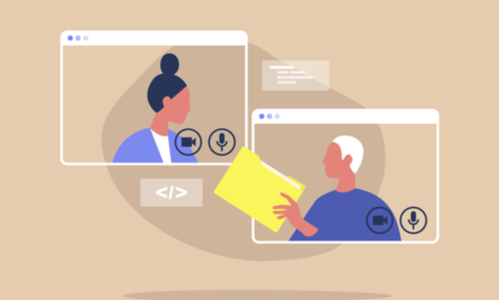
まとめ
会社で使用する場合は、マイクロソフトに連動して情報を共有できるので、大人数では多機能なシステムのTeamsが向いていますね。
個人で使う場合は、Zoomのほう方が簡単に使えていいですね。
会社だと何百人の間で共有する必要がありますが、Zoomは一人一人のユーザーさん、お客さまと情報共有する形になります。
個人の場合は、Zoomのように簡単に伝える機能がいいと思います。